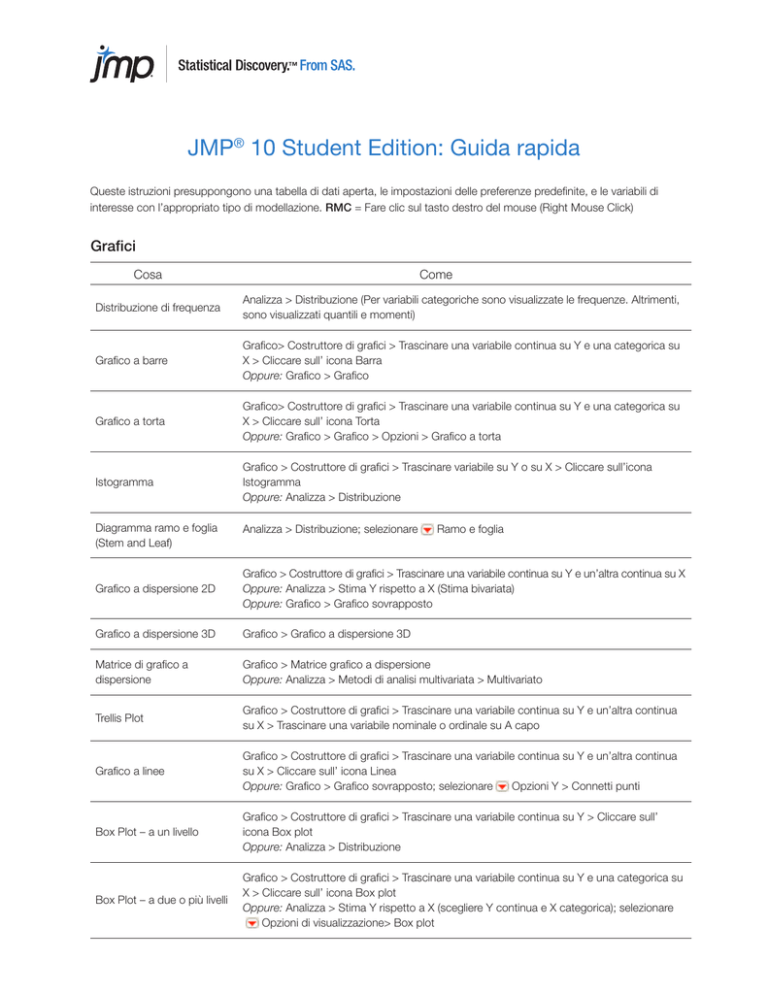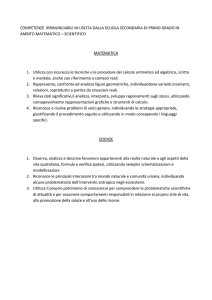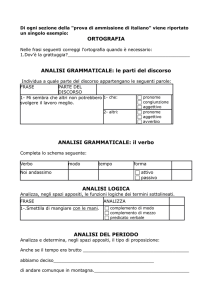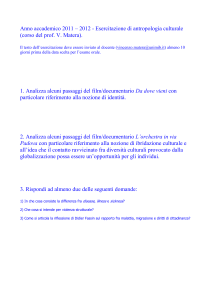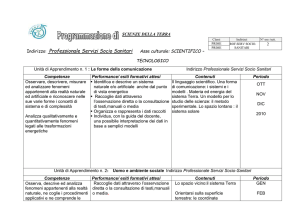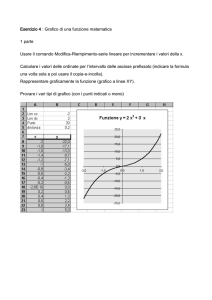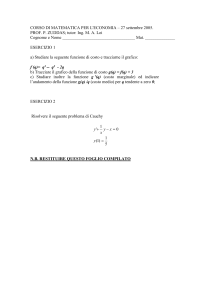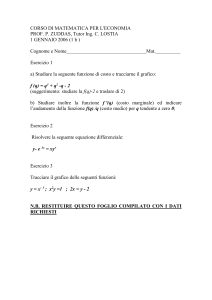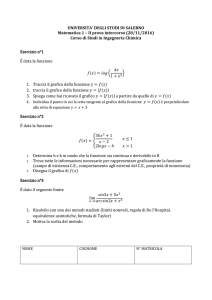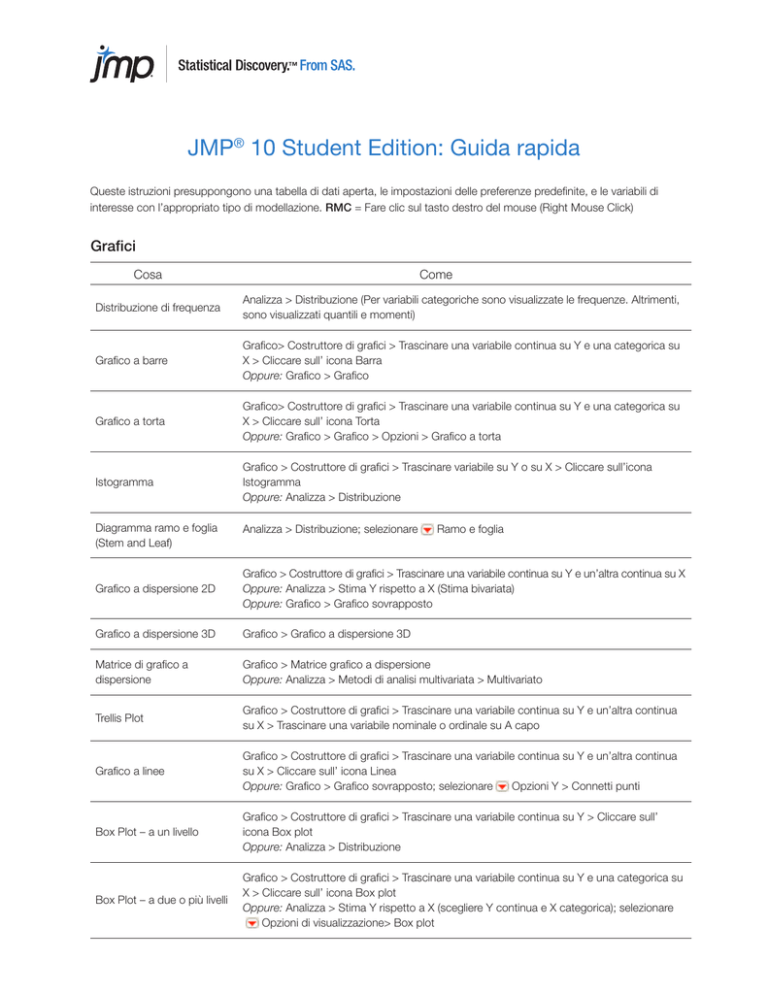
JMP® 10 Student Edition: Guida rapida
Queste istruzioni presuppongono una tabella di dati aperta, le impostazioni delle preferenze predefinite, e le variabili di
interesse con l’appropriato tipo di modellazione. RMC = Fare clic sul tasto destro del mouse (Right Mouse Click)
Grafici
CosaCome
Distribuzione di frequenza
Analizza > Distribuzione (Per variabili categoriche sono visualizzate le frequenze. Altrimenti,
sono visualizzati quantili e momenti)
Grafico a barre
Grafico> Costruttore di grafici > Trascinare una variabile continua su Y e una categorica su
X > Cliccare sull’ icona Barra
Oppure: Grafico > Grafico
Grafico a torta
Grafico> Costruttore di grafici > Trascinare una variabile continua su Y e una categorica su
X > Cliccare sull’ icona Torta
Oppure: Grafico > Grafico > Opzioni > Grafico a torta
Istogramma
Grafico > Costruttore di grafici > Trascinare variabile su Y o su X > Cliccare sull’icona
Istogramma
Oppure: Analizza > Distribuzione
Diagramma ramo e foglia
(Stem and Leaf)
Analizza > Distribuzione; selezionare
Ramo e foglia
Grafico a dispersione 2D
Grafico > Costruttore di grafici > Trascinare una variabile continua su Y e un’altra continua su X
Oppure: Analizza > Stima Y rispetto a X (Stima bivariata)
Oppure: Grafico > Grafico sovrapposto
Grafico a dispersione 3D
Grafico > Grafico a dispersione 3D
Matrice di grafico a
dispersione
Grafico > Matrice grafico a dispersione
Oppure: Analizza > Metodi di analisi multivariata > Multivariato
Trellis Plot
Grafico > Costruttore di grafici > Trascinare una variabile continua su Y e un’altra continua
su X > Trascinare una variabile nominale o ordinale su A capo
Grafico a linee
Grafico > Costruttore di grafici > Trascinare una variabile continua su Y e un’altra continua
su X > Cliccare sull’ icona Linea
Oppure: Grafico > Grafico sovrapposto; selezionare
Opzioni Y > Connetti punti
Box Plot – a un livello
Grafico > Costruttore di grafici > Trascinare una variabile continua su Y > Cliccare sull’
icona Box plot
Oppure: Analizza > Distribuzione
Box Plot – a due o più livelli
Grafico > Costruttore di grafici > Trascinare una variabile continua su Y e una categorica su
X > Cliccare sull’ icona Box plot
Oppure: Analizza > Stima Y rispetto a X (scegliere Y continua e X categorica); selezionare
Opzioni di visualizzazione> Box plot
Statistiche di base
CosaCome
Statistiche descrittive
Analizza > Distribuzione (le statistiche di base vengono visualizzate come impostazione
predefinita, per vederne di più selezionare
Opzioni di visualizzazione)
oppure Tabelle > Riepilogo
oppure Tabelle > Disponi in tabella
T appaiati: Analizza > Distribuzione; selezionare
Test sulla media
Analizza > Stima Y rispetto a X (Y continua e X categorica a 2 livelli);
Selezionare
Test t o Medie/ANOVA/ test t aggregato
Analizza > Coppie corrispondenti
Testare Proporzioni
(indicatore 0/1 nominale o
ordinale)
1 proporzione:
2 proporzioni:
Analizza > Distribuzione; selezionare
Analizza > Stima Y rispetto a X
Tabella di contingenza –
test Chi-Quadro
Analizza > Stima Y rispetto a X (X e Y devono essere categoriche)
Covarianza
Analizza > Metodi di analisi multivariata > Multivariato; selezionare
Correlazione
Analizza > Metodi di analisi multivariata > Multivariato
Oppure Analizza > Stima Y rispetto a X > Ellisse densità
Test di normalità / bontà di
adattamento
Analizza > Distribuzione; selezionare
Stima continua > Normale; selezionare
Stima Normale > Bontà di adattamento
z-o t-test
1 campione:
2 campioni:
Test sulle probabilità
Matrice di covarianza
per
Variabili di Probabilità e Casuali
CosaCome
Variabili di probabilità
Sulla tabella di dati:
1. Dal menu: Colonne > Nuova colonna;
2. RMC sulla nuova colonna > Formula;
3. Selezionare Probabilità dalla lista Funzioni;
4. Selezionare la funzione di probabilità desiderata.
Nota: per ulteriori informazioni sui parametri previsti consultare la Guida – Funzioni di probabilità
Variabili casuali
Sulla tabella di dati:
1. Dal menu: Colonne > Nuova colonna;
2. RMC sulla nuova colonna >
Informazioni sulla colonna;
3. Fare clic sul menu a tendina accanto
a Inizializza dati> Casuale
oppure
Sulla tabella di dati:
1. Dal menu: Colonne > Nuova colonna;
2. RMC sulla nuova colonna > Formula;
Selezionare Casuali dalla lista Funzioni;
3. Selezionare la funzione casuale
desiderata.
Nota: per ulteriori informazioni sui parametri previsti consultare la Guida - Funzioni casuali
Adattamento di
distribuzione
Analizza > Distribuzione; selezionare
desiderata.
Stima continua, quindi selezionare la distribuzione
Analisi della varianza
CosaCome
Medie/ANOVA (Y deve essere continua; X
A una via
Analizza > Stima Y rispetto a X; selezionare
categorica)
Due o più fattori
Analizza > Stima modello
Blocchi randomizzati
Analizza > Stima Y rispetto a X, includere una colonna categorica nel ruolo Blocco
Metodi di confronto multipli
Analizza > Stima Y rispetto a X; selezionare
medie
Medie/ANOVA; selezionare
Confronta
Di prova per le Pari /
Disparità di varianze
Analizza > Stima Y rispetto a X; selezionare
omogenee
Medie/ANOVA; selezionare
Varianze non
Regressione
CosaCome
Grafico a dispersione
Analizza > Stima Y rispetto a X (Stima bivariata)
Oppure: Grafico > Costruttore di grafici > Trascinare una variabile continua su Y e un’altra
continua su X
Una variabile: Minimi quadrati semplici
Analizza > Stima Y rispetto a X (continue); selezionare
Stima lineare
O, icona Linea dal Grafico a dispersione nel Costruttore di
grafici (vedi sopra).
Una o più variabili
indipendenti:
Analizza > Stima modello
Una variabile:
Regressione logistica
Una o più variabili
indipendenti:
Analizza > Stima Y rispetto a X (X categorica, Y continua);
selezionare
Stima lineare
Analizza > Stima modello
Regressione multipla
Analizza > Stima modello
Regressione stepwise
Analizza > Stima modello; Personalità – Seleziona Stepwise
Analisi dei residui
Analizza > Stima modello; Esegui, selezionare
Diagnostiche sulle osservazioni
O Analizza > Stima Y rispetto a X; Selezionare
e scegliere una stima; Selezionare
report di stima e “Salva i residui” o “Rappresenta i residui”
Diagrammi delle interazioni
Analizza > Stima modello con effetti di interazione, Esegui, selezionare
Diagrammi delle interazioni
Test di Durbin-Watson
Analizza > Stima modello; Esegui, selezionare
Durbin-Watson
dal
Profili dei fattori>
Diagnostiche sulle osservazioni > Test di
Tecniche non parametriche
CosaCome
Wilcoxon Sum Test
Analizza > Stima Y rispetto a X; selezionare
Fishers Sign Test (solo per
tabelle 2x2)
Analizza> Stima Y rispetto a X (categoriche)
Wilcoxon Signed Rank Sum
Test
Analizza > Distribuzione su Y continua; selezionare
controllo Rango con segno di Wilcoxon
Kruskal-Wallis test
Analizza > Fit Y continua da categorica X; selezionare
Test di Wilcoxon
p di Spearman
Analizza > Metodi di analisi multivariata > Multivariato; selezionare
parametriche > p di Spearman
Non parametrico > Test di Wilcoxon
Test sulla media > Casella di
Non parametrico >
Correlazioni non
Serie Storiche
CosaCome
Time Series Plot
Analizza > Modellazione > Serie storica
Medie Mobili
Analizza > Modellazione > Serie storica; selezionare
mobile semplice
Modello smoothing > Media
Smoothing Esponenziale
Analizza > Modellazione > Serie storica; selezionare
Modello smoothing
Metodo Holt-Winters
Analizza > Modellazione > Serie storica; selezionare
di Winters
Modello smoothing > Metodo
Controllo qualità
CosaCome
Carte di controllo
Run Chart
X-bar:
Misure individuali (IR):
P Chart:
U Chart:
CUSUM:
Analizza > Qualità e processo > Carta di controllo > Esegui Grafico
Analizza > Qualità e processo > Carta di controllo > BaraX
Analizza > Qualità e processo > Carta di controllo > IR
Analizza > Qualità e processo > Carta di controllo > P
Analizza > Qualità e processo > Carta di controllo > U
Analizza > Qualità e processo > Carta di controllo > CUSUM
Pareto
Analizza> Qualità e processo> Grafico di Pareto
Capabilité
Analizza > Qualità e processo > Carta di controllo > IR, casella di controllo capacità > OK, Inserisci
limiti di specifica
Disegno degli esperimenti (DOE)
CosaCome
Piano fattoriale
DOE > Piano fattoriale completo
Oppure: DOE > Piano di screening
Piano di screening
DOE > Piano di screening
Piano della superficie di risposta
DOE > Piano della superficie di risposta
Calcoli per dimensione campionaria e potenza
DOE> Dimensione campionaria e potenza
jmp.com/academic
Per informazioni complete e tutorial, si prega di consultare la Guida JMP disponibile sotto
“Guida> Manuali” e “Guida> Esercitazioni”.
SAS Institute Via Darwin, 20/22 20143 Milano 02 831 341 www.sas.com/Italy
World Headquarters, Cary, NC 27513 USA
+1 919 677 8000
SAS e tutti gli altri nomi di prodotto o di servizio di SAS Institute Inc. sono marchi registrati di SAS Institute Inc. negli USA e in altre
nazioni. Altri marchi o nomi di prodotti citati sono marchi registrati dei rispettivi produttori. Copyright © 2013, SAS Institute Inc.
Tutti i diritti riservati. 106208_S105072.0213